Die Hisense Group ist ein chinesisches Unternehmen (Sitz in Qingdao, Provinz Shandong), das elektronische Geräte und weiße Waren herstellt.
Seit 1969 ist es seit 1969 auf dem Markt, als sie mit der Herstellung von Radios begannen. Hisense hat derzeit mehr als 80.000 Mitarbeiter in 54 Filialen weltweit.
Sie sind am besten für ihre Fernsehproduktion bekannt und sind die Nummer eins in China.
Wenn Sie ein Benutzer dieser Fernseher sind, lesen Sie diesen Artikel bis zum Ende und Sie lernen, wie Sie Ihren Fernseher mit Wi-Fi ohne Fernbedienung verbinden .

Verbinden Sie Hisense TV mit einer USB-Maus oder einer Tastatur mit Wi-Fi
Die Situation, in der wir ohne Fernbedienung übrig sind, ist uns allen gut bekannt, und wir wissen sehr gut, wie unangenehm es sein kann. Insbesondere heute haben die Fernseher eine große Anzahl von Optionen, und die Fernbedienung ist von großer Bedeutung.
Das Verbinden eines Fernsehgeräts mit einem Wi-Fi- Netzwerk ohne Fernbedienung scheint sicherlich sehr kompliziert, vielleicht sogar unmöglich. Aber keine Sorge - es ist nicht so. Wir zeigen Ihnen, wie Sie Ihren Hisense-Fernseher problemlos ohne Fernbedienung mit Wi-Fi verbinden können . Sie können stattdessen eine USB -Tastatur oder eine Maus verwenden.
Das Anschließen einer Maus oder Tastatur mit einem Fernseher ist ein sehr einfacher Prozess. Die meisten Hisese -Fernseher benötigen keine zusätzlichen Einstellungen. Alles, was Sie tun müssen, ist, den USB -Adapter der Maus oder des Tastatur in den USB -Anschluss Ihres Hisense -Fernsehers zu schließen, und das ist es.
Verbindungsschritte:
- Schalten Sie den Fernseher mit dem Ein- / Ausschalter ein. Die meisten Modelle von Hisense -TVs haben Schaltflächen zum Einschalten, Einstellungen, Kanäle sowie für die Lautstärkeregelung.
- Fügen Sie den adapter der drahtlosen Maus oder des Tastatur in den USB -Anschluss ein.
- Verwenden Sie die Maus (oder die Schaltfläche im Fernseher), um die Einstellungen auszuwählen.
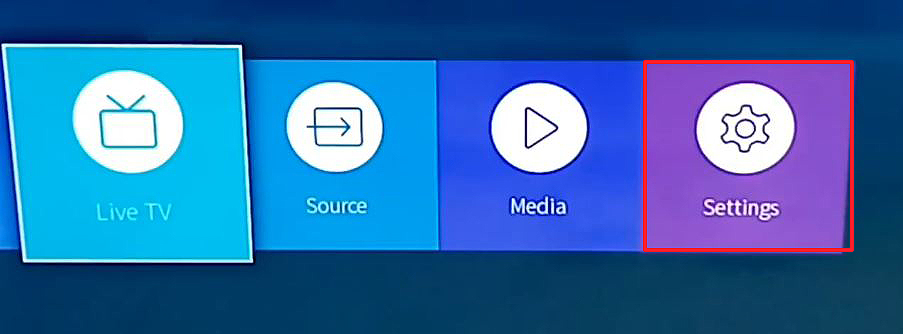
- Klicken Sie dann auf das Netzwerk.
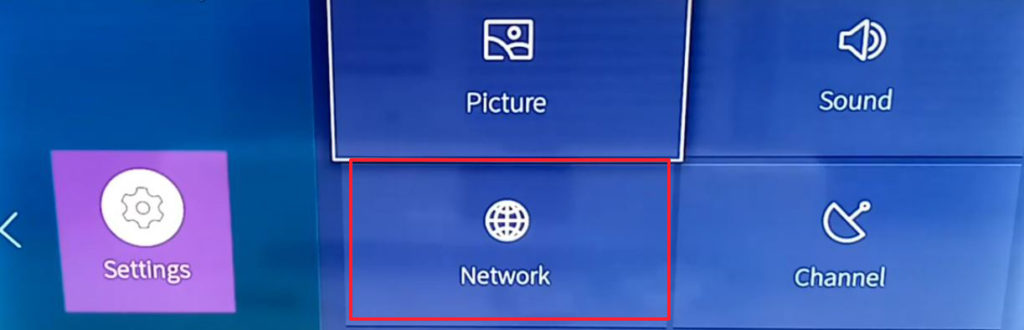
- Wählen Sie die erste Option - Netzwerkkonfiguration.

- Wählen Sie nun Ihr Netzwerk aus, das, mit dem Sie Ihren Fernseher verbinden möchten.

- Geben Sie das Wi-Fi-Passwort ein und klicken Sie dann auf Verbindung.

Das ist der gesamte Prozess, Ihr Fernseher sollte mit dem Internet verbunden sein.
Verbinden Sie Hisense TV mit physischen Tasten (oder Joystick) am unteren Rand Ihres Fernsehgeräts mit Wi-Fi
Wenn Ihr Fernseher einen Joystick am unteren oder physischen Schaltflächen im Seitenfeld hat, können Sie diese Schaltflächen oder Joystick verwenden, um auf das Menü zuzugreifen und durch Einstellungen zu navigieren. Gehen Sie also wie im vorherigen Beispiel zu Einstellungen, öffnen Sie die Netzwerkeinstellungen, wählen Sie die Netzwerkkonfiguration, wählen Sie Ihr Netzwerk aus, geben Sie das Kennwort ein und klicken Sie auf Verbindung. Das Eingeben des Passworts mit einem Joystick kann länger dauern, sollte aber funktionieren.
Umgehung des drahtlosen Netzwerks mit einer temporären Kabelverbindung
Dazu brauchen Sie einen Hisense -Fernseher mit einem LAN -Port (Ethernet -Port). Sie benötigen auch die Hisense Remotenow -App. Sie können die Remotenow-App nicht sofort verwenden, um Ihren Hisense-Fernseher zu steuern und sie mit Ihrem WLAN zu verbinden, da die App (oder besser gesagt Ihr Telefon) im selben Netzwerk wie Ihr Fernseher sein muss, um die App zu verwenden. Wir müssen dieses Problem also umgehen, indem wir ein Ethernet -Kabel von Ihrem Router/Gateway zum TVS LAN -Anschluss ausführen.
- Führen Sie ein Ethernet -Kabel von Ihrem Router -LAN -Port zum LAN -Anschluss in Ihrem Fernseher aus und schalten Sie Ihren Fernseher mit dem Ein-/Ausschalter auf der Seite/unten in Ihrem Fernseher ein. Da Sie die verdrahtete Verbindung verwenden, ist Ihr Fernseher bereits mit Ihrem Heimnetzwerk verbunden - Sie müssen keine Passwörter eingeben.
- Nehmen Sie Ihr Telefon und schließen Sie es über Wi-Fi an dasselbe Netzwerk an. Installieren und starten Sie die Remotenow -App ( Android / iOS ). Da sich Ihr Telefon und Ihr Fernseher jetzt im selben Netzwerk befinden, können Sie mit der App durch Einstellungen navigieren.
- Kombinieren Sie Ihre Remotenow -App mit Ihrem Fernseher und navigieren Sie sie durch Einstellungen. Wählen Sie Netzwerk aus und wenden Sie sich dann zur Netzwerkkonfiguration. Aktualisieren Sie die Liste der verfügbaren Netzwerke und suchen Sie nach Ihrem Netzwerk. Klicken Sie mit der Remotenow -App darauf, geben Sie das Kennwort ein und klicken Sie auf Verbindung. Wenn Sie eine Aufforderung erhalten, dass Ihr Fernseher mit Wi-Fi verbunden ist, können Sie das Ethernet-Kabel abziehen.
- Ihr Fernseher erinnert sich an den Netzwerknamen und das Kennwort und stellt beim nächsten Einschalten automatisch eine Verbindung dazu heran. Wenn Sie also das nächste Mal das Ethernet -Kabel verwenden müssen - können Sie einfach im Fernseher mit Strom versorgen, die Remotenow -App öffnen und die App anstelle Ihrer Remote verwenden.
Ihr Hisense Roku -Fernseher betrogen
Wir haben diesen Trick auf YouTube gesehen, und er kann für Sie funktionieren oder nicht, wenn Sie einen von Hisense -Fernseher mit Roku -Betriebssystem haben. Der Trick wurde nicht auf Roku -Fernsehern getestet, nur auf Roku -Geräten.
Für diesen Trick benötigen Sie zwei Smartphones und müssen das SSID und das Passwort des letzten Wi-Fi-Netzwerks kennen, mit dem Ihr Fernseher verbunden war. Außerdem benötigen Sie ein Fernseher mit der Steuerung der mobilen Apps, die aktiviert sind (es standardmäßig aktiviert). Sie werden ein Telefon verwenden, um einen Hotspot zu erstellen. Das andere Smartphone wird als Fernbedienung verwendet (Sie werden die Roku -App darauf installieren).
Literatur-Empfehlungen:
- Android-TV-Box mit Wi-Fi, aber kein Internet angeschlossen
- Wie verbinde ich Wi-Fi Extender mit Smart TV?
- Sony Bravia TV ist mit WLAN verbunden, aber kein Internet
Erstellen Sie zunächst einen Hotspot . Sie müssen Ihr Telefon umbenennen, damit der Name des Hotspot genau mit dem Namen des letzten Wi-Fi-Netzwerks übereinstimmt, mit dem Ihr Fernseher verbunden war. Sie müssen auch das Kennwort für Ihren Hotspot festlegen, damit es dem Kennwort des zuletzt bekannten Wi-Fi-Netzwerks entspricht. Sobald Sie den Hotspot erstellt und einschalten, schalten Sie Ihren Fernseher ein (mithilfe physischer Schaltflächen unten) und prüfen Sie, ob er automatisch mit dem Wi-Fi-Netzwerk verbunden ist. Wenn es sich nicht verbindet, funktioniert der Trick nicht. Wenn es eine Verbindung herstellt, können Sie mit dem nächsten Schritt fortfahren.
Der nächste Schritt ist die Verbindung Ihres anderen Telefons (das, das Sie als Fernbedienung verwenden werden) mit dem Hotspot. Sobald Sie eine Verbindung herstellen, können Sie die Roku -App auf diesem Telefon starten, und Ihr Fernseher sollte auf dem Bildschirm für Erkennung angezeigt werden. Kombinieren Sie die App mit dem Fernseher und Sie können jetzt die Roku -App verwenden, um Ihren Fernseher zu steuern.
Von dort aus können Sie versuchen, Ihr Fernseher mit Ihrem Home-Wi-Fi (Home> Einstellungen> Netzwerk> Verbindung) zu verbinden. Wenn es eine Verbindung zum Wi-Fi herstellt, können Sie Ihren Hotspot einfach ausschalten und Ihr anderes Telefon mit dem Wi-Fi verbinden.
Abschluss
Wir hoffen, dieser Artikel hat Ihnen geholfen, Ihren Hisense-Fernseher ohne Fernbedienung mit Wi-Fi zu verbinden. Wir empfehlen Ihnen jedoch, eine neue zu erhalten, da die Verwendung der ursprünglichen Fernbedienung immer noch die beste und einfachste Option ist.
